Как восстановить видео на айфоне 5/6/7/8/X- Пошаговая Инструкция
Как восстановить удаленное видео на iPhone

Восстанавливаем видео на iPhone
Ниже речь пойдет о двух способах восстановления удаленной видеозаписи.
Способ 1: Альбом «Недавно удаленные»
Apple учла то, что некоторые фотографии и видеозаписи пользователь может удалить по неосторожности, поэтому и реализовала специальный альбом «Недавно удаленные». Как становится ясно из названия, в него автоматически попадают файлы, удаленные из фотопленки iPhone.
- Откройте стандартное приложение Фото. В нижней части окна перейдите на вкладку «Альбомы». Прокрутите в конец страницы, а затем выберите раздел «Недавно удаленные».
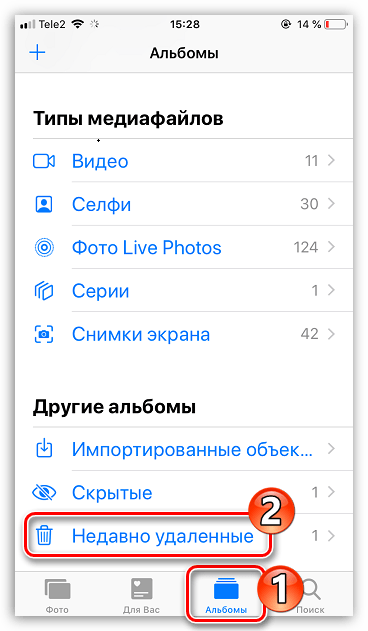
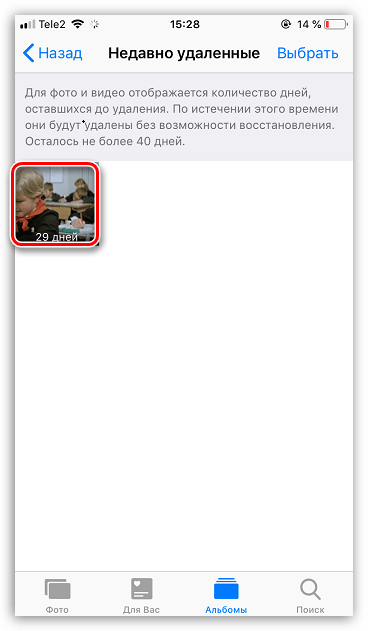
Выберите в правом нижнем углу кнопку «Восстановить», а затем подтвердите данное действие.
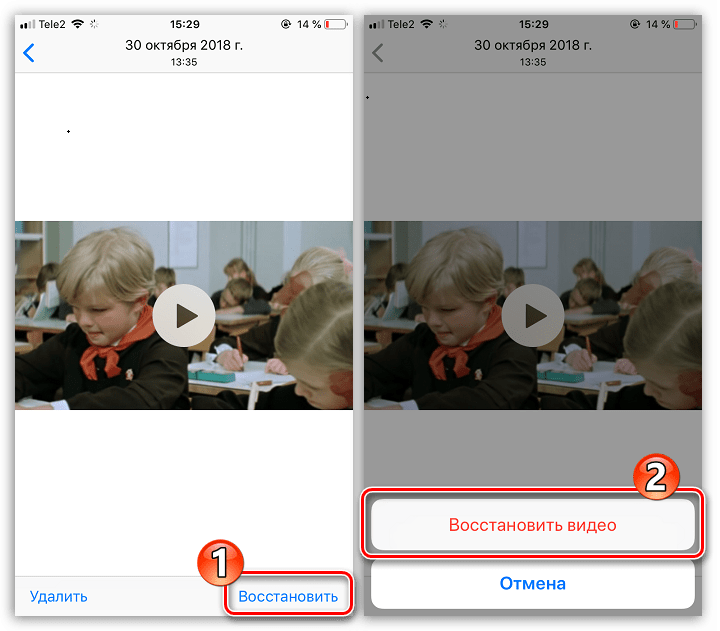
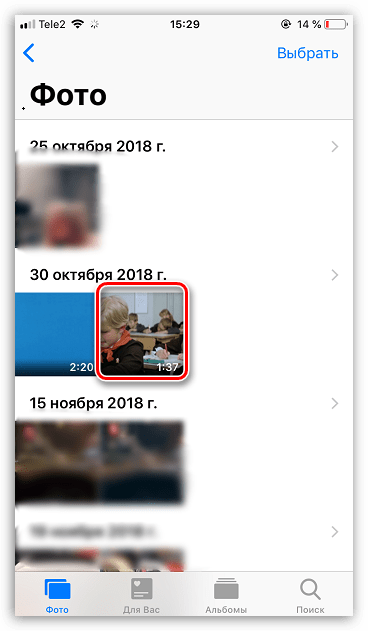
Способ 2: iCloud
Данный способ восстановления видеозаписи поможет лишь в том случае, если у вас ранее было активировано автоматическое копирование фото и видео в медиатеку iCloud.
- Чтобы проверить активность этой функции, откройте настройки Айфон, а затем выберите наименование своей учетной записи.
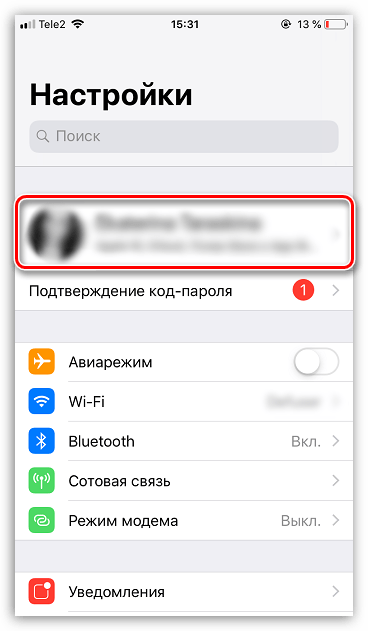
Откройте раздел «iCloud».
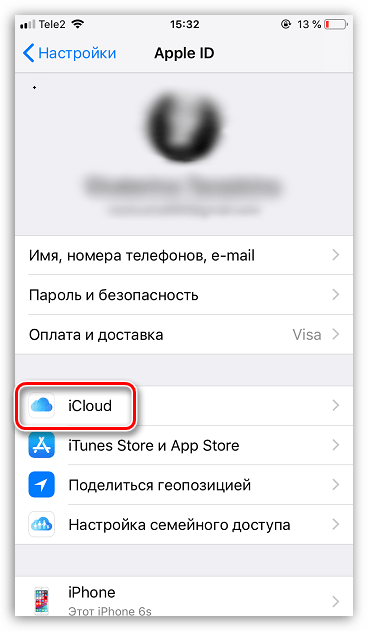
Выберите подраздел «Фото». В следующем окне убедитесь, что у вас активирован пункт «Фото iCloud».
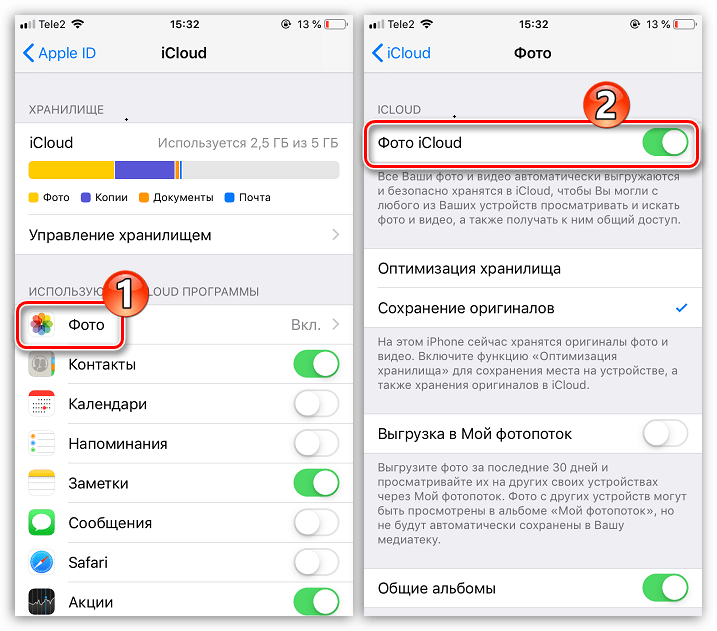
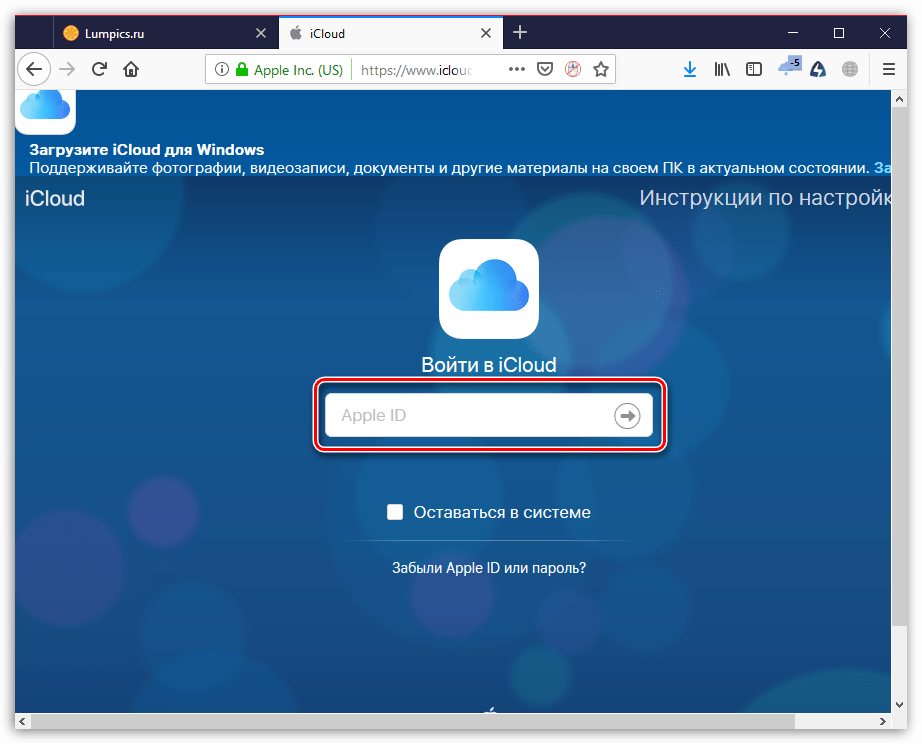
В следующем окне перейдите к разделу «Фото».
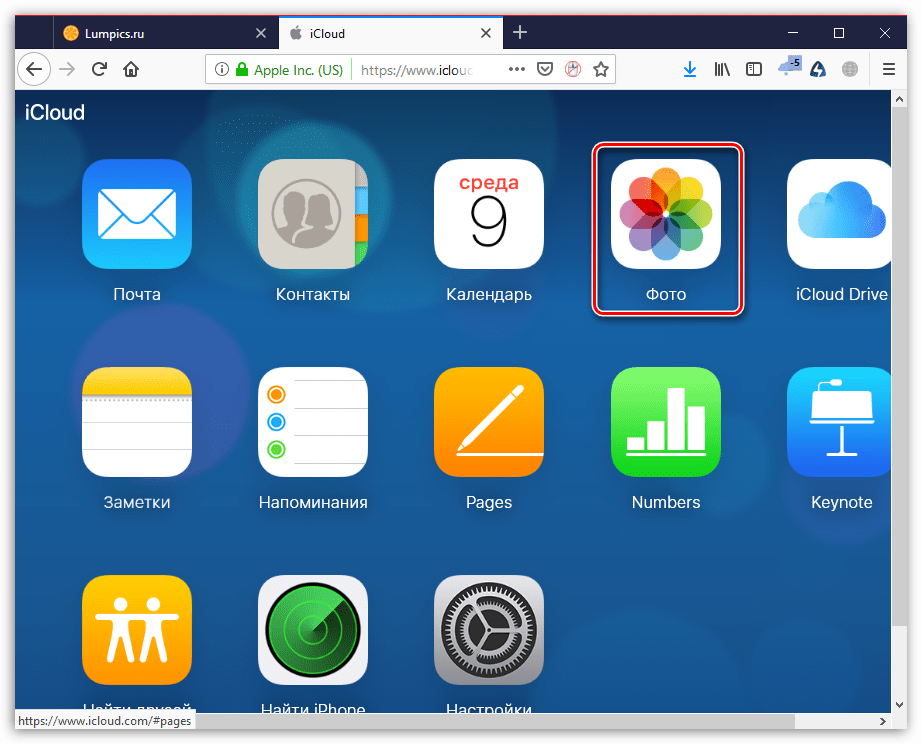
Здесь будут отображаться все синхронизированные фото и видео. Отыщите свою видеозапись, выделите ее одним щелчком мыши, а затем выберите в верхней части окна иконку загрузки.
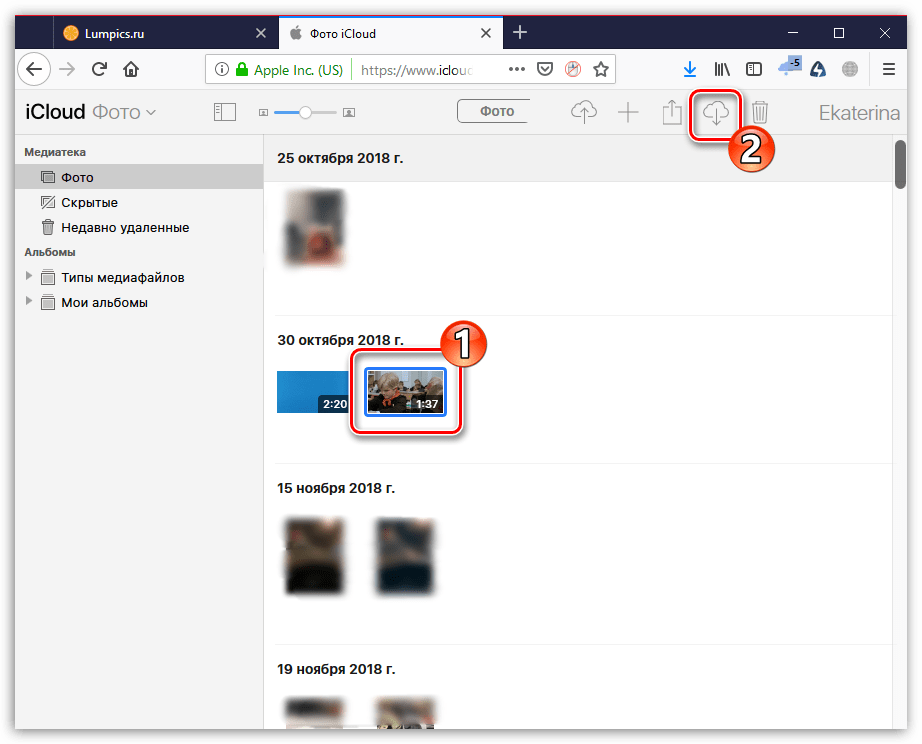
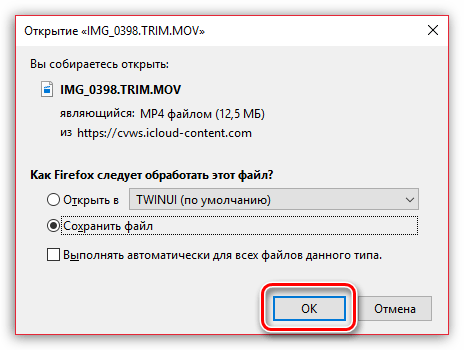
Если вы сами сталкивались с рассматриваемой нами ситуацией и смогли восстановить видео другим способом, расскажите о нем в комментариях.
Как восстановить видео на айфоне — Пошаговая Инструкция
Как восстановить удалённые фотографии и видео на iPhone или Android-смартфоне
iPhone
Чтобы восстановить удалённые фото или видео на iPhone, откройте приложение «Фото», перейдите в раздел «Альбомы», пролистайте в самый низ и нажмите на «Недавно удалённые». Любой снимок или видеозапись можно восстановить, после чего они снова появятся в общем альбоме. Лимит на восстановление — 40 дней, после этого удалённое исчезает навсегда. iOS также позволяет восстанавливать данные в iCloud, но для этого у вам должно быть достаточно места в облаке и настроено резервное копирование фотографий и видео.
Android
Запустите приложение «Google Фото», нажмите на гамбургер-меню и зайдите в «Корзину. Здесь хранятся в течение 60 дней хранятся удалённые фотографии и видеозаписи. Приложение «Google Фото» также доступно на iOS, но на этой операционной системе оно синхронизирует контент очень медленно, поэтому существует вероятность, что нужные вам снимки не успели забэкапиться (хотя глянуть туда на всякий случай всё же стоит). Восстанавливать снимки и видео в «Google Фото» можно даже с десктопа. Для этого достаточно открыть в браузере сайт photos.google.gom и перейти в корзину — там можно найти потерянный контент и вернуть его в общий альбом. Аналогичная корзина есть в большинстве других приложений, предназначенных для отправки фото и видео в облако, а галереи без облачной синхронизации обычно удаляют контент безвозвратно (если разработчики не предусмотрят такую возможность). iGuides в Telegram — t.me/iguides_ru iGuides в Яндекс.Дзен — zen.yandex.ru/iguides.ruДарим подарки за лучшие статьи в блогах
Эксперимент Microsoft: насколько прожорливы Edge, Chrome, Firefox и Opera
Прокачиваем браузер: абсолютная безопасность и ничего лишнего
Google намеренно мешает работе браузеров Opera и Vivaldi
Как восстановить удаленное фото и видео на Айфоне и Айпаде
Всем привет, уважаемые читатели. Сегодня я расскажу вам как и какими способами вы можете восстановить любые удаленные с вашего мобильного гаджета iPad или iPhone фото или видео материалы. Сделать этом можно несколькими способами
. В данном материале мы рассмотрим каждый из способов максимально подробно, какой способ выбрать – решать вам. Варианты, как можно восстановить любые удаленные фото и видео данные:
- С устройства. Восстановить фото или видео вы можете с самого устройства. Это самые простой способ, не требующий от вас дополнительных инструментов и прочего. Думаю, начать восстанавливать фото нужно именно с этого способа;
- При помощи iTunes. Этот способ позволит восстановить любые удаленные файлы на вашем Айфоне или Айпаде, будь-то фото или видео материалы. Данный способ доступен если у вас есть резервная копия вашего мобильного гаджета (Айфона или Айпада).
С устройства
Для того чтобы восстановить свои фото или видео с устройства iPhone или iPad без использования сторонних инструментов, выполните следующие действия:
- Возьмите ваше Apple устройство iPhone или iPad и е=перейдите в раздел “Фото”;



После вышеописанных действий, ранее удаленные фото или видео данные будут восстановлены.
При помощи iTunes
Как я уже говорил, процесс восстановления фото и видео можно произвести не только при с самого устройства, но и при помощи специальной программы iTunes
. Для использования даннго метода выполните следующие действия:
- Первым делом вам необходимо подключить ваш мобильный гаджет iPhone или iPad к персональному компьютеру на котором установлена программа iTunes. Если программы у вас нет, то этот способ вам не подойдет, т.к. ранее вы не делали резервных копий (в большинстве случаем делаются автоматически при подключении гаджета к iTunes);
- После подключения устройства к персональному компьютеру вам нужно запустить (если не запустилась автоматически) программу iTunes;
- Теперь нажмите CTRL+B чтобы сделать видимым боковое меню;
- В боковом меню кликните на иконку с изображением устройства, чтобы перейти на его главную страницу;

Важно: если программа ранее выполняла резервные копии Айфона или Айпада, то восстановить все удаленные данные, фото, видео вы сможете без труда. Если резервных копий нет, то восстановление этим способом невозможно.
Удаленные файлы можно также восстановить с помощью специального ПО. Как это сделать можно посмотреть ниже.
Другие методы
Также, вы можете воспользоваться альтернативными методами восстановления любых стертых, с вашего мобильного устройства, данных. Посмотрите данное видео, чтобы ознакомиться со специальной программой для восстановления данных с Apple гаджетов
. Ссылка на сайт программы – ссылка.
На этом у меня все, надеюсь, данный материал был для вас полезен. Свои вопросы вы можете оставлять в комментариях к этой записи
. Не забудьте поделиться данным постом в своих аккаунтах в социальных сетях, а также добавьте ресурс iOSka.ru в закладки вашего браузера, чтобы быстро получать доступ к полезным урокам.
Как восстановить удаленное видео в айфоне-Renee iPhone Recovery
Специальная программа по восстановлению данных-iPhone Data Recovery
Скачайте и установите программу на вашем компьютере! Начинайте восстановить видео! Чтобы нормально запускать программу, лучше установите iTunes
на вашем компьютере!
Как восстановить видео на айфоне – Пошаговая Инструкция
Очень часто вместе с ненужными файлами удаляются и необходимые нам приложения, фотографии и видео. И конечно, их можно вернуть назад. Для этого можно использовать различные методы. Apple, к примеру, предлагает свои официальные такие как iTunes или iCloud, которые позволяют вернуть уже ранее синхронизированное видео. Но, третий метод, а именно Tenorshare UltData позволяет вернуть удаленное видео даже если они не были синхронизировано с компьютером или облачным хранилищем.
Способ 1.как восстановить удаленное видео с айфона через iTunes
Официальный способ, который предлагает компания Apple заключается в использовании утилиты iTunes. Но, его недостаток заключается в том, что он не восстанавливает видео, а заново перекидывает его с компьютера на айфон. Поэтому, восстановить удаленные видео, которые вы не синхронизировали так не получиться.
Шаг 1. Запустите iTunes и подключите к компьютеру ваш айфон.
Шаг 2. Зайдите во вкладку с видео и выберите те видео, которые хотите синхронизировать.
Шаг 3. Запустите синхронизацию в меню с информацией о вашем смартфоне.
Шаг 4. По завершению синхронизации все отмеченные видео будут перемещены на iPhone.
iTunes также может восстановить удаленные видео из резервной копии вашего смартфона. Для этого просто нажмите правой кнопкой мыши на иконку вашего айфона и выберите пункт «восстановить из резервной копии». Но, для этого необходимо, чтобы в момент, когда все необходимые файлы находятся на вашем смартфоне, была сделана его резервная копия.
Сама утилита iTunes является стандартной программой для работы с iPhone и другими мобильными Apple устройствами посредством компьютера. Она полностью бесплатная, имеет весь необходимый функционал, имеет русскоязычную версию на Windows и MAC, а также включает в себя лицензионную медиатеку из десятков миллионов песен, подкастов, фильмов и сериалов.
Если вы удалили купленный ранее фильм или сериал, то он легко восстанавливается даже без подключения к компьютеру. Достаточно просто зайти в iTunes медиатеку и скачать его заново.
Способ 2. как вернуть удаленное видео на айфоне через iCloud
Использование iCloud – прогрессивный метод хранения файлов, который требует хорошего Интернет-соединения. В противном случае синхронизировать более тяжелые файлы, такие как видео, будет непросто. Но, если вы синхронизировали видео, то они будут надежно сохранены на облачном хранилище.
Шаг 1. Перейдите в настройки вашего iPhone.
Шаг 2. В настройках перейдите в пункт iCloud. На версиях iOS 10.2 и старее, сначала необходимо перейти в раздел настроек с вашим именем или названием смартфона.
Шаг 3. В настройках iCloud убедитесь, что переключатель напротив раздела видео включен. В противном случае, видео не будут синхронизировать с облачных хранилищем. Если же ранее синхронизация видео уже была включена, то скорее всего вы сможете скачать видео с облачного хранилища.
Для того, чтобы можно были загрузить видео в облачное хранилище необходимо стабильное Wi-Fi Интернет-соединение. Передача файлов посредством мобильного интернета в iPhone сильно ограничена несмотря на версию и тип мобильного интернета.
iCloud – облачное хранилище разработанное компанией Apple. Оно надежно хранит файлы и защищает их от потери и несанкционированного доступа. Для использования облачного хранилища достаточно просто зарегистрировать Apple ID и при этом, вам будет предоставлено 5 Гб бесплатного пространства на облачном хранилище.
Сохранять видео можно также посредством облачного Google Drive – прямого конкурента iCloud. Данное хранилище такое же многофункциональное, безопасное, но более гибкое в использовании и предоставляет бесплатно 15 Гб пространства. Но, оно более оптимизированно именно под Android пользователей. Нежели под владельцев Apple устройств.
Способ 3. Программа для восстановления видео – UltData
Если вы не синхронизировали видео в iTunes, и не сохраняли их в облачном хранилище iCloud, то восстановить их получиться только с помощью Tenorshare UltData. Она позволяет буквально вернуть видео с того света. Если, конечно они еще не были перезаписаны другими файлами.

Шаг 1. Установите утилиту Tenorshare UltData на компьютер. Доступна версия и для MAC. Для начала достаточно будет и пробной версии утилиты.
Шаг 2. Подключите ваш айфон к компьютеру и запустите утилите.
Шаг 3. На айфоне потребуется указать, что вы доверяете компьютеру. После этого, утилита определит ваш айфон.
Шаг 4. После этого, вы сможете выбрать какие именно файлы желаете восстановить. В нашем случае это видео.
Шаг 5. Теперь, чтобы восстановить удаленные виде с айфона, запустите сканирование и подождите пока утилита определит все файлы, которые может восстановить.
Шаг 6. Все файлы и видео, которые поддаются восстановлению можно посмотреть, а также выделить необходимые и вернуть только их.
Шаг 7. Запустите восстановление видео. После его завершения, удаленные ролики снова будут на вашем iPhone.
Утилита UltData разработана компанией Tenorshare для работы с iPhone и другими мобильными устройствами от Apple, а также Android смартфонами. Она имеет простой интерфейс, понятный для пользователей Windows программ и не требует постоянных синхронизаций как iTunes.
Заключительная часть
Как вернуть видео, которое удалил на айфоне? Ответ довольно прост. Если все уже синхронизировано через iTunes или iCloud, то все очень просто. Достаточно, еще раз синхронизировать видео с компьютера или просто скачать их из облачного хранилища iCloud. Другое дело, если видео было сохранено только на вашем смартфоне и более нигде. В таком случае необходимо использовать утилиты для восстановления файлов.
Наиболее удобным, универсальным и простым вариантом является утилита Tenorshare UltData. Она отличается простым интерфейсом, напрямую работает с айфоном и не требует постоянных синхронизаций. Утилита позволяет буквально в несколько кликов просто восстановить видео на смартфоне. Второй особенность утилиты, является то, что можно восстановить только указанные файлы, а не все разом, как это делается при использовании резервных копий.
Сам разработчик Tenorshare выпускает целую серию утилит для работы с мобильными устройствами от Apple. Все утилиты крайне просты в использовании и имеют понятный интерфейс, для которого не нужны гайды. Все сделано максимально просто и для людей. Tenorshare предоставляет и пробную бесплатную версию утилит.
На официальном сайте также доступны программы для обновления, работы с файлами на iPhone, переноса всех данных на другое устройство и восстановления в случае критических ошибок. Все утилиты отличаются широким функционалом и работают с любой версией iPhone или другого мобильного Apple-устройства.

Обновление 2019-07-25 / Обновление для iOS восстановление данных






